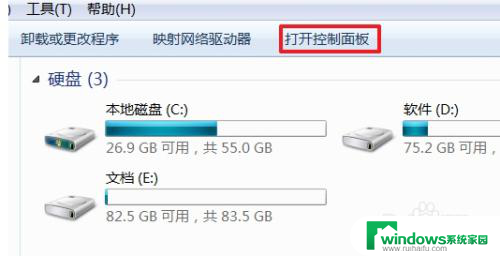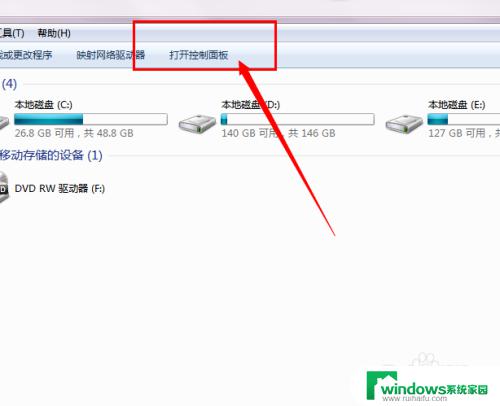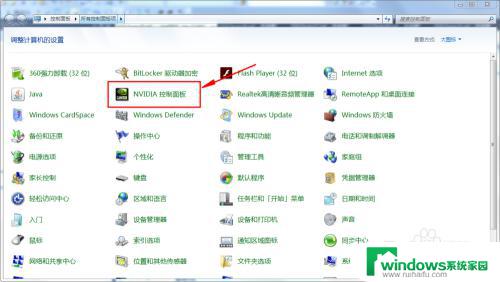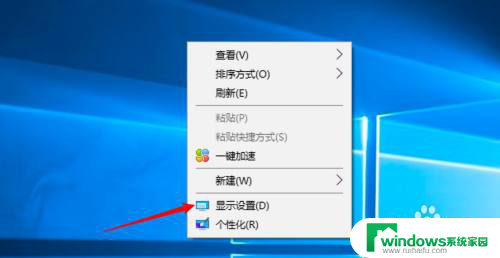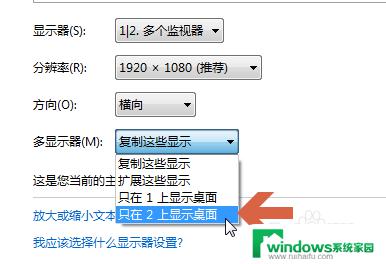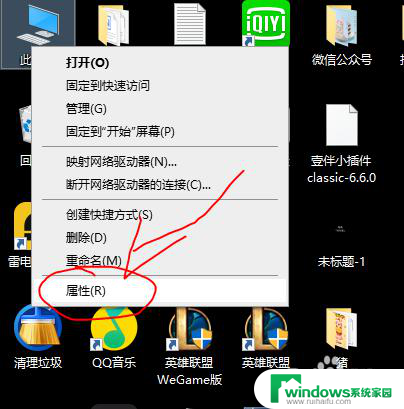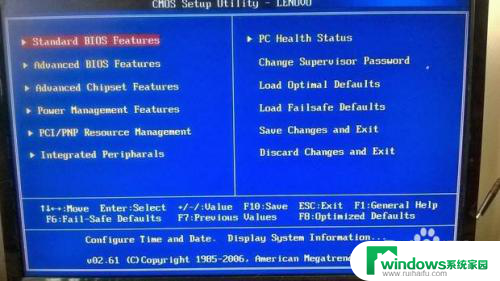笔记本电脑屏幕变小了 两边出现黑屏 电脑屏幕变小两侧变黑怎么办
更新时间:2023-07-24 18:00:24作者:jiang
笔记本电脑屏幕变小了 两边出现黑屏,现代生活中,电脑已经成为我们必不可少的工具之一,随着时间的推移,有时我们可能会遇到一些令人困扰的问题。比如当我们打开笔记本电脑时,屏幕突然变小,两侧出现黑屏,这不仅影响了我们的正常使用,也让人感到困惑。当我们遇到这种情况时,应该如何解决呢?在本文中我们将探讨一些可能的解决方案,帮助您解决电脑屏幕变小且两侧变黑的问题。
具体步骤:
1.首先在电脑桌面空白处点击鼠标右键,点开选项列表中的屏幕分辨率。
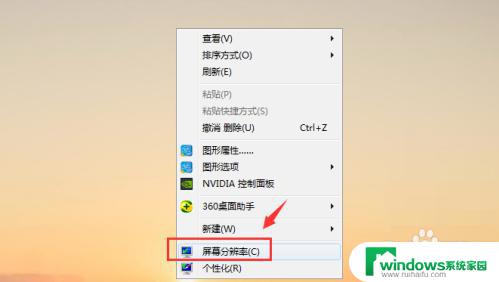
2.在弹出的页面中找到小框,点击分辨率右侧的下三角标识。
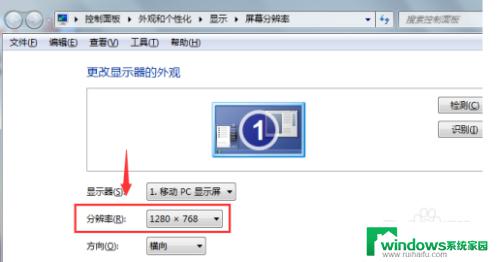
3.点击下拉可以看到分辨率被调节成较低的分辨率,需要调到相应推荐的最高分辨率。
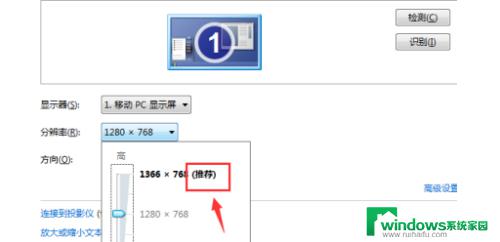
4.下一步将小箭头调整到最高,页面上方可以预览调整过程的变化。
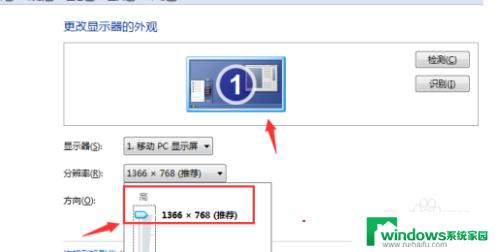
5.然后点击页面右下方的“确定”按键。
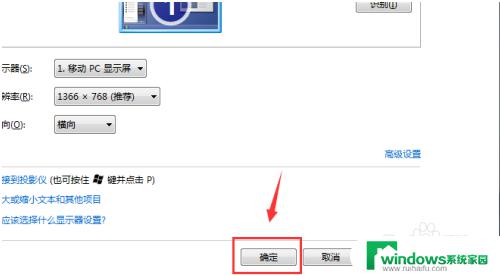
6.在弹出的显示设置框里点击“保留更改”,这是电脑会出现短时间的黑屏现象。最后会恢复全屏。
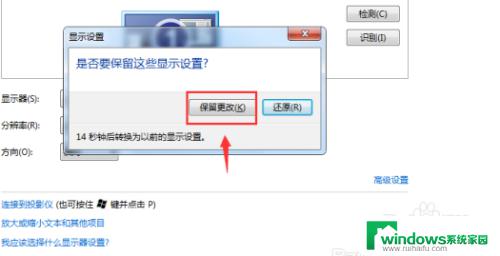
以上是笔记本电脑屏幕变小且两边出现黑屏的全部内容,如果遇到这种情况,您可以按照以上步骤进行解决,这些步骤非常简单快速,一步到位。